各製品の資料を入手。
詳細はこちら →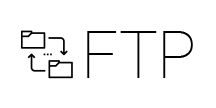
CData


こんにちは!ドライバー周りのヘルプドキュメントを担当している古川です。
CData JDBC Driver for FTP を使用して、Squirrel SQL Client などのツールでFTP へのクエリを実行できます。この記事では、JDBC data source for FTP を作成し、クエリを実行します。
以下のステップに従ってドライバーJAR を追加します。
以下のステップに従って、接続プロパティをドライバーエイリアスに保存します。
表示される[Add Alias]ウィザードで、JDBC ドライバーには以下のフィールドが要求されます。
FTP は、プレーンテキスト接続およびSSL/TLS 接続の両方をサポートします。FTP サーバーに接続するには、RemoteHost、User、およびPassword を指定します。SSLMode およびSSLServerCert を設定して、TSL/SSL による接続をセキュアにします。TLS/SSL を介した接続の設定について詳しくは、ヘルプドキュメントの「高度な設定」を参照してください。
次の接続プロパティを設定し、ファイルシステムのリレーショナルビューをコントロールします。
ストアドプロシージャ は、ファイル、のダウンロード、アップロード、およびプロトコルコマンドの送信に利用できます。 SQL を使用してサーバーと対話する方法の詳細については、ヘルプドキュメントの「データモデル」を参照してください。
以下は一般的な接続文字列です。
jdbc:ftp:RemoteHost=MyFTPServer;
メタデータが読み込まれると、FTP データソースの新しいタブが表示されます。[Objects]サブタブでは、使用可能なテーブルやビューなどのスキーマ情報を見つけることができます。

テーブルデータを表示するには[Objects]タブでテーブルを選択します。その後、テーブルデータが[Content]タブのグリッドに読み込まれます。
SQL クエリを実行するには、[SQL]タブにクエリを入力し、[Run SQL](ランナーアイコン)をクリックします。例:
SELECT Filesize, Filename FROM MyDirectory




